 Bahan laman web
Bahan laman web
 bahan PNG
bahan PNG
 Haiwan merayakan Krismas dan pelbagai bahan vektor hiasan Krismas (EPS+PNG)
Haiwan merayakan Krismas dan pelbagai bahan vektor hiasan Krismas (EPS+PNG)
Haiwan merayakan Krismas dan pelbagai bahan vektor hiasan Krismas (EPS+PNG)
Bahan vektor yang meraikan Krismas dengan haiwan dan pelbagai hiasan Krismas, termasuk beruang kutub, tupai, arnab putih kecil, landak kecil, musang kecil, rakun kecil, rusa kecil, burung kecil, tikus kecil dan Penguin kecil dan haiwan lain, sebagai serta pokok Krismas, mentol lampu kecil, tongkat gula-gula, hadiah Krismas dan elemen lain, disediakan dalam format EPS dan PNG, termasuk pratonton JPG.
Semua sumber di laman web ini disumbangkan oleh netizen atau dicetak semula oleh tapak muat turun utama. Sila semak integriti perisian itu sendiri! Semua sumber di laman web ini adalah untuk rujukan pembelajaran sahaja. Tolong jangan gunakannya untuk tujuan komersial. Jika tidak, anda akan bertanggungjawab untuk semua akibat! Jika terdapat sebarang pelanggaran, sila hubungi kami untuk memadamkannya. Maklumat hubungan: admin@php.cn
Artikel Berkaitan
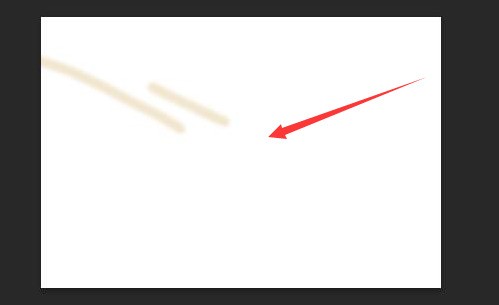 Bagaimana untuk menukar lapisan ps kepada lapisan imej_ps PNG untuk menukar tutorial imej png
Bagaimana untuk menukar lapisan ps kepada lapisan imej_ps PNG untuk menukar tutorial imej png
23 Apr 2024
1. Selepas membuka antara muka dahulu, klik menu Fail untuk mengimport bahan gambar. 2. Kemudian buka panel penyuntingan lapisan. 3. Kemudian klik kanan lapisan latar belakang dan klik butang Eksport Pantas ke PNG. 4. Akhir sekali, pilih laluan storan dalam tetingkap gesaan dan klik Selesai untuk menyimpan.
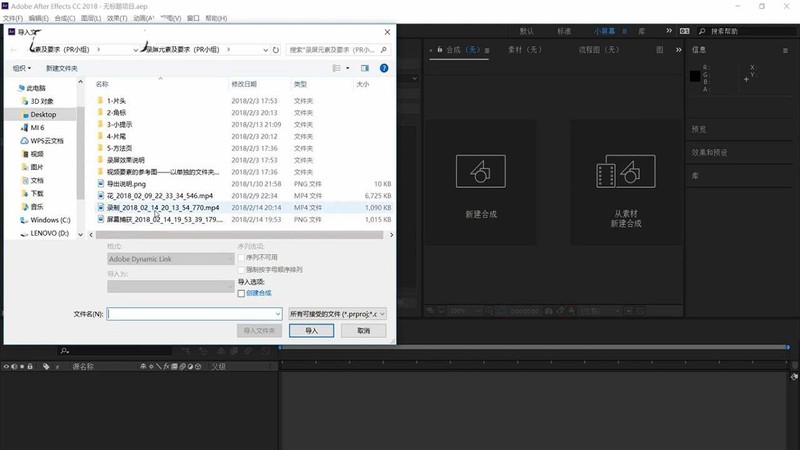 Bagaimana untuk mengeksport jujukan png dari fail AE
Bagaimana untuk mengeksport jujukan png dari fail AE
28 Apr 2024
Buka AE, buat projek baharu dan tambah bahan dalam panel projek. Pilih [Eksport] dalam [Fail] pada bar menu, klik Tambah pada [Baris Gilir Rendering] atau terus tekan kekunci pintasan [ctrl+M]. Pilih nama sintesis [Modul Output] dalam baris gilir pemaparan, tukar format kepada [png], klik [OK], dan akhirnya pilih [Alamat Output] dan klik [Render].
 Cara menggunakan AE untuk mencipta sintesis potret bergaya
Cara menggunakan AE untuk mencipta sintesis potret bergaya
28 Apr 2024
Buat gubahan baharu. Dalam tetingkap sifat komposisi, tetapkan lebar kepada 1024, ketinggian kepada 768, kadar bingkai kepada 25 dan tempoh kepada 5 saat. Import bahan, tekan kekunci pintasan ctrl+I, pilih fail bahan yang diperlukan, klik untuk membuka, kemudian seret [Background.jpg] ke tetingkap garis masa, dan tetapkan zum kepada 78%. Potong latar belakang dan komposisi akhir, seret [Portrait.jpg] di atas lapisan [Background.jpg] dalam tetingkap garis masa, dan tetapkan zum kepada 78%. Cari kesan [Kunci Warna] dalam panel pratetap Kesan 4, kemudian seretnya ke lapisan [Portrait.jpg], dan kemudian tetapkan parameter yang berkaitan dalam panel Tetapan Kesan. Seret bahan [01.png] ke dalam tetingkap garis masa dan tetapkan zum kepada 78%. Kesan kerja akhir
 Cara menggunakan edius untuk mencipta kesan main balik video pada telefon mudah alih
Cara menggunakan edius untuk mencipta kesan main balik video pada telefon mudah alih
17 Apr 2024
Cari gambar telefon bimbit di tangan anda, dan kemudian proses gambar dalam PS Perkara utama ialah mengeluarkan bahagian hitam skrin telefon bimbit dan menjadikannya lutsinar Kemudian simpan gambar dalam format png, dan kemudian eksportnya . Pada masa ini bahan gambar sudah siap. Import gambar material ke dalam EDIUS, dan juga import video yang kita nak letak dalam handphone. Kemudian seret mereka ke garis masa dan pilih bahan video Masukkan halaman reka letak videonya dalam tetingkap maklumat Gambar di atas telah dilaraskan apabila dibuka seperti biasa, saiz bahan video lebih besar daripada skrin telefon bimbit. Pada masa inilah pelarasan diperlukan. Tujuan utama langkah ini adalah untuk menjadikan saiz dan kecondongan main balik video sesuai dengan skrin telefon bimbit. Saya dengan sabar melaraskannya perlahan-lahan menggunakan alat pemangkasan dan pemilihan. Selepas melaraskan, pilih
 Bagaimana untuk membuat bar kemajuan dua baris dengan mpb?
Bagaimana untuk membuat bar kemajuan dua baris dengan mpb?
06 Feb 2024
Saya cuba membuat bar kemajuan dua baris dengan mpb. Katakan saya mempunyai kepingan yang mengandungi laluan mutlak ke fail. list:=[]rentetan{"c:\temp\01.png","c:\temp\02.png","c:\temp\03.png","c:\temp\test.png" ,"c:\temp\test01.png"} Saya mahu ia dipaparkan seperti ini: processing01.png...0/5[]0%processing02.png...1/5[==
 Langkah terperinci untuk menambah kesan dinamik terbang pada kapal terbang dalam PPT
Langkah terperinci untuk menambah kesan dinamik terbang pada kapal terbang dalam PPT
26 Mar 2024
1. Mula-mula muat turun bahan gambar kapal terbang, disyorkan untuk memuat turunnya dalam format PNG selepas memuat turun, cipta fail PPT baharu, seret bahan ke dalam PPT, tahan kekunci shift, kecilkan saiz kapal terbang secara berkadar, dan gerakkannya ke kanan sudut bawah PPT. 2. Sekarang anda perlu menambah animasi padanya: pilih gambar kapal terbang, klik [Animasi]-[Laluan Tindakan]-[Garisan Lurus], dan garis lurus akan muncul secara automatik. . 3. Sekarang laluan ini bukan laluan yang kita inginkan Kita perlu menyesuaikan kedudukan garis lurus supaya pesawat terbang dari sudut kiri bawah ke sudut kanan atas Setelah memilih titik merah, laluan sasaran pesawat akan muncul. Warnanya lebih terang Alihkan ke sudut kanan atas dan laluan akan ditukar. 4. Selepas mengklik pratonton, saya mendapati ada sesuatu yang tidak kena Pesawat sedang terbang.


Hot Tools

Logo segi empat tepat bulat bayang HTML5
Muat turun percuma logo segi empat tepat bulat bayangan HTML5, ikon HTML5

10 aksara elemen avatar ikon PNG
10 aksara elemen avatar ikon PNG

templat telefon bimbit epal percuma png bahan lapisan telus
templat telefon bimbit epal percuma png bahan lapisan telus

Ikon HTML5-6
Muat turun percuma ikon HTML5, logo HTML5

Ikon HTML5 bulat jingga
Muat turun percuma ikon HTML5 bulat jingga, logo html5





